Περιεχόμενο
Βασικά
Εισαγωγή
Το 4Easysoft iPhone Data Recovery για Mac έχει σχεδιαστεί για την ανάκτηση των λανθασμένα διαγραμμένων δεδομένων σας από το iPhone/iTunes/iCloud. Μπορείτε να το χρησιμοποιήσετε για να ανακτήσετε το μεγαλύτερο μέρος του περιεχομένου κειμένου και πολυμέσων, συμπεριλαμβανομένων επαφών, μηνυμάτων, ιστορικού κλήσεων, σημειώσεων, υπενθυμίσεων, ημερολογίου, σελιδοδείκτη σαφάρι, εγγράφου εφαρμογής, δεδομένων WhatsApp, βίντεο, φωτογραφιών, βιβλιοθήκης φωτογραφιών, μουσικής κ.λπ. του 4Easysoft iPhone Data Recovery για Mac είναι η προεπισκόπηση όλων των διαγραμμένων δεδομένων και η επιλογή του επιθυμητού για ανάκτηση. Επιπλέον, υποστηρίζει τρεις πρόσθετες λειτουργίες για τη διόρθωση του συστήματος iOS, την επαναφορά και επαναφορά των δεδομένων σας και τη μεταφορά δεδομένων WhatsApp.

Κανω ΕΓΓΡΑΦΗ
Η τελευταία έκδοση του 4Easysoft iPhone Data Recovery for Mac υποστηρίζει μόνο τη σάρωση των συσκευών iOS και την εύρεση όλων των χαμένων δεδομένων από iOS, iTunes και iCloud. Για να λάβετε τις πλήρεις λειτουργίες ανάκτησης όλων των δεδομένων σας, πρέπει να κάνετε κλικ στο Αγορά στο επάνω δεξί μενού και αγοράστε την επιθυμητή άδεια χρήσης.

Μετά την αγορά, μπορείτε να κάνετε κλικ στο Μενού και το Κανω ΕΓΓΡΑΦΗ κουμπιά στην κύρια διεπαφή. Κάντε κλικ στο Κανω ΕΓΓΡΑΦΗ μετά την Ανάκτηση Δεδομένων iPhone και εισαγάγετε τη διεύθυνση email σας και τον κωδικό εγγραφής που λάβατε. Τέλος, κάντε κλικ στο Εντάξει κουμπί για να ενεργοποιήσετε την πλήρη έκδοση.

Ανάκτηση δεδομένων από συσκευές iOS
Αυτή η λειτουργία ανάκτησης θα σας βοηθήσει να ανακτήσετε απευθείας τα διαγραμμένα δεδομένα από τη συσκευή σας iOS. Αρχικά, πρέπει να κάνετε λήψη του πιο πρόσφατου iTunes στον υπολογιστή σας. Ακολουθούν τα αναλυτικά βήματα στα παρακάτω:
Βήμα 1Εκκινήστε το 4Easysoft iPhone Data Recovery για Mac στον υπολογιστή σας και, στη συνέχεια, συνδέστε τη συσκευή iOS στον υπολογιστή μέσω καλωδίου USB. Εάν η συσκευή σας χρησιμοποιεί το σύστημα iOS 7 ή νεότερο, ξεκλειδώστε τη συσκευή σας και πατήστε το Εμπιστοσύνη κουμπί στην οθόνη.

Βήμα 2Κάντε κλικ στο Ανάκτηση δεδομένων iPhone επιλογή στην κύρια διεπαφή και επιλέξτε το Ανάκτηση από συσκευή iOS αυτί. Στη συνέχεια κάντε κλικ στο Εναρξη σάρωσης κουμπί για να σαρώσετε όλα τα διαγραμμένα δεδομένα στη συσκευή σας iOS. Όσο περισσότερα αρχεία έχετε, τόσο μεγαλύτερος θα είναι ο χρόνος της διαδικασίας.

Βήμα 3Μετά από αυτό, όλα τα δεδομένα θα ταξινομηθούν σε διαφορετικούς τύπους αρχείων και θα καταχωρηθούν στο πρόγραμμα. Μπορείτε να κάνετε διπλό κλικ στο αρχείο που θέλετε για να το κάνετε προεπισκόπηση και μετά να το σημειώσετε για ανάκτηση. Τέλος, κάντε κλικ στο Αναρρώνω κουμπί για να ξεκινήσει η ανάκτηση όλων των επιλεγμένων αρχείων ταυτόχρονα.

Σημείωση:
Εάν θέλετε να ανακτήσετε τα κρυπτογραφημένα αρχεία αντιγράφων ασφαλείας του iTunes, θα δείτε ένα αναδυόμενο παράθυρο για να ζητήσετε τον κωδικό πρόσβασης του αντιγράφου ασφαλείας του iTunes. Πρέπει να εισαγάγετε τον κωδικό πρόσβασης για να συνεχίσετε τη διαδικασία σάρωσης.
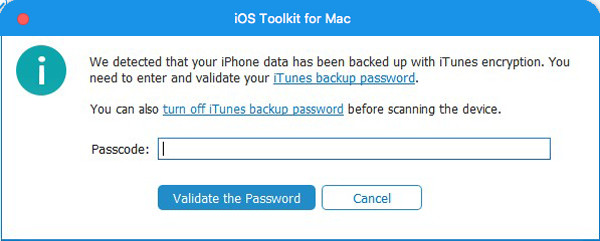
Εάν θέλετε να ανακτήσετε ορισμένα ιδιωτικά και σημαντικά δεδομένα, όπως ιστορικό κλήσεων, σελιδοδείκτη σαφάρι, επαφές κ.λπ., από το σύστημα iOS 13 ή νεότερο, πρέπει να κάνετε κλικ στο Κρυπτογραφημένη σάρωση κουμπί για επιβεβαίωση της λειτουργίας.
Ανάκτηση δεδομένων από το αντίγραφο ασφαλείας του iTunes
Εάν δημιουργείτε πάντα αντίγραφα ασφαλείας των συσκευών σας iOS μέσω του iTunes, μπορείτε επίσης να ανακτήσετε τα διαγραμμένα δεδομένα από το iTunes. Θα πρέπει επίσης να βεβαιωθείτε ότι έχετε εγκαταστήσει την πιο πρόσφατη έκδοση του iTunes.
Βήμα 1Ανοίξτε το 4Easysoft iPhone Data Recovery για Mac και επιλέξτε το Ανάκτηση δεδομένων iPhone επιλογή στην κύρια διεπαφή. Στη συνέχεια επιλέξτε το Ανάκτηση από το αρχείο αντιγράφων ασφαλείας iTunes και θα εμφανιστούν όλες οι συγχρονισμένες συσκευές. Επιλέξτε αυτό που θέλετε να ανακτήσετε.
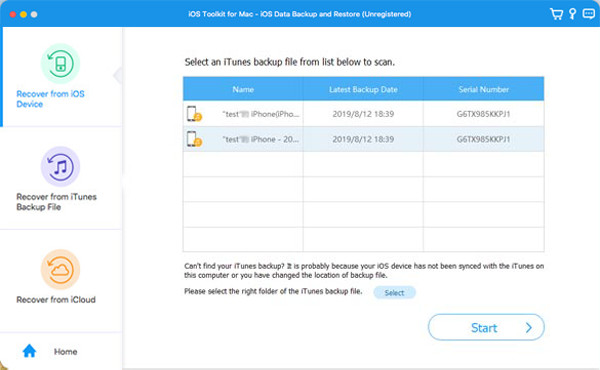
Βήμα 2Εάν έχετε κρυπτογραφημένα αρχεία αντιγράφων ασφαλείας του iTunes, πρέπει να εισαγάγετε τον εφεδρικό κωδικό πρόσβασης για να συνεχίσετε τη διαδικασία σάρωσης.
Βήμα 3Μετά τη σάρωση, μπορείτε να επιλέξετε όλα τα δεδομένα και τα αρχεία που θέλετε στη λίστα. Τέλος, κάντε κλικ στο Αναρρώνω κουμπί για να ξεκινήσει η ανάκτηση δεδομένων από το iTunes.
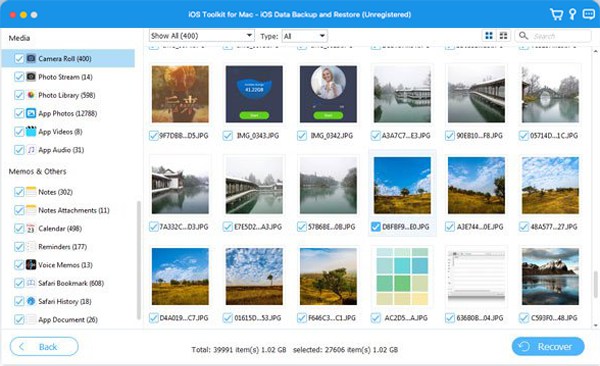
Ανάκτηση δεδομένων από το iCloud
Εάν έχετε ενεργοποιήσει τη δημιουργία αντιγράφων ασφαλείας iCloud στη συσκευή σας iOS, αυτή η λειτουργία είναι επίσης διαθέσιμη για εσάς. Ακολουθήστε τα βήματα τώρα:
Αρχικά, εκτελέστε το 4Easysoft iPhone Data Recovery για Mac και επιλέξτε το Ανάκτηση από το iCloud κουμπί στην αριστερή γραμμή. Στη συνέχεια, μπορείτε να εισαγάγετε το Apple ID και τον κωδικό πρόσβασής σας για να συνδεθείτε στο iCloud σας.
Σημείωση: Εάν έχετε ενεργοποιήσει τον έλεγχο ταυτότητας δύο παραγόντων στη συσκευή σας iOS, πρέπει να πατήσετε το Εμπιστοσύνη κουμπί. Στη συνέχεια, ένας κωδικός επαλήθευσης θα σταλεί στο iPhone/iPad σας και θα πρέπει να τον εισαγάγετε στον υπολογιστή.
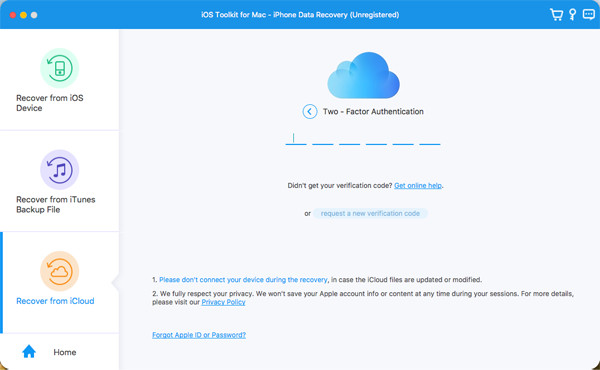
Υπάρχουν δύο μέθοδοι για την ανάκτηση δεδομένων από το iCloud.
1.Ανάκτηση όλων των αντιγράφων ασφαλείας iCloud
Βήμα 1Μπορείτε να επιλέξετε το Δημιουργία αντιγράφων ασφαλείας iCloud επιλογή για ανάκτηση όλων των αντιγράφων ασφαλείας με διαφορετικούς τύπους αρχείων. Εδώ μπορείτε να δείτε όλο το ιστορικό δημιουργίας αντιγράφων ασφαλείας και πρέπει να επιλέξετε ένα για λήψη.
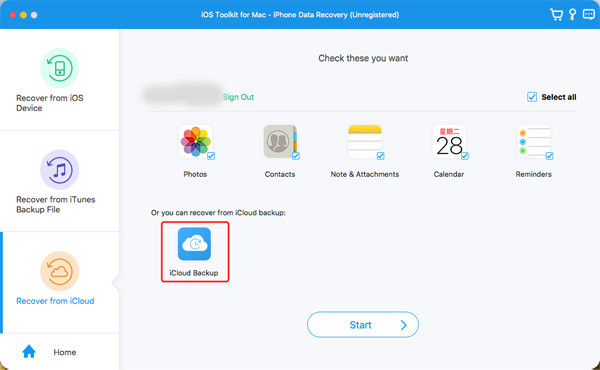
Βήμα 2 Αφού κάνετε κλικ στο Κατεβάστε κουμπί, μπορείτε να επιλέξετε διαφορετικούς τύπους αρχείων για λήψη. Επιλέξτε τα επιθυμητά και κάντε κλικ στο Επόμενο κουμπί.
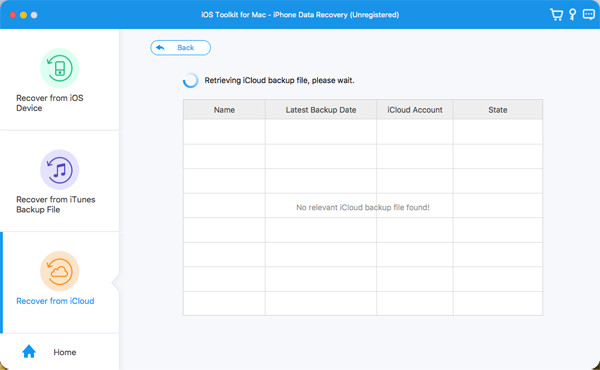
Βήμα 3Η διαδικασία σάρωσης θα ξεκινήσει και τα επιλεγμένα αρχεία θα παρατίθενται στο πρόγραμμα. Ωστόσο, επιλέξτε τα δεδομένα που θέλετε και κάντε κλικ στο Αναρρώνω κουμπί για να ξεκινήσει η ανάκτηση από το iCloud.
2.Ανάκτηση επιλεγμένων σημαντικών δεδομένων
Βήμα 1Επιλέξτε τα αρχεία που θέλετε από τις Φωτογραφίες, τις Επαφές, τις Σημειώσεις & Συνημμένα, το Ημερολόγιο και τις Υπενθυμίσεις. Στη συνέχεια κάντε κλικ στο Αρχή κουμπί για σάρωση δεδομένων.
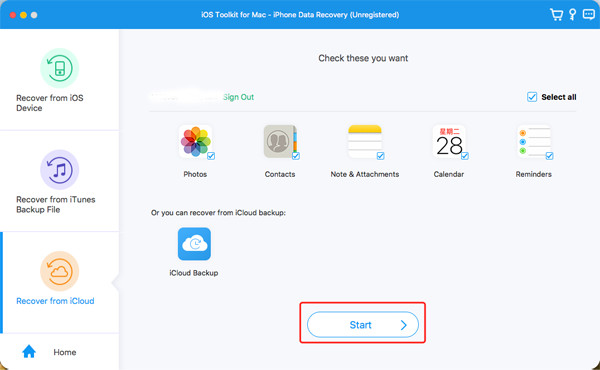
Βήμα 2 Σε λίγα λεπτά, αυτό το πρόγραμμα θα εμφανίσει όλα τα δεδομένα λεπτομερώς για εσάς. Επιλέξτε τα δεδομένα που θέλετε να ανακτήσετε και κάντε κλικ στο Αναρρώνω κουμπί για να ξεκινήσει η διαδικασία. Εάν επιλέξετε τα δεδομένα Επαφών, μπορείτε επίσης να τα ανακτήσετε απευθείας στη συσκευή σας iOS.
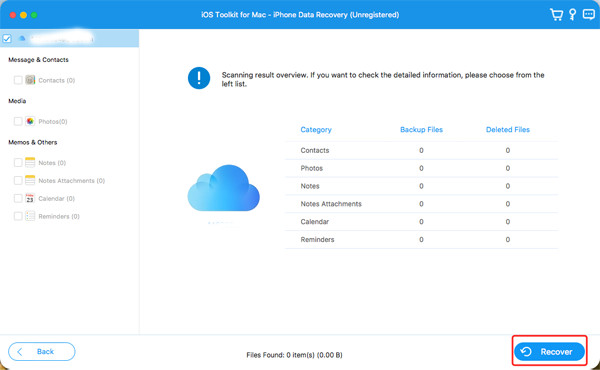
Πώς να ανακτήσετε όλα τα δεδομένα iOS
Ανάκτηση μηνυμάτων
- Ανάκτηση διαγραμμένων μηνυμάτων κειμένου
- Ανάκτηση μηνυμάτων WhatsApp
- Ανάκτηση διαγραμμένων μηνυμάτων TikTok
- Ανάκτηση διαγραμμένων μηνυμάτων στο Discord
- Ανάκτηση διαγραμμένων φωνητικών μηνυμάτων
- Ανάκτηση διαγραμμένων μηνυμάτων στο Messenger
- Δείτε τα διαγραμμένα μηνύματα στο WhatsApp
Ανάκτηση πολυμέσων (Φωτογραφίες, Βίντεο, Μουσική κ.λπ.)
- Ανάκτηση μόνιμα διαγραμμένων φωτογραφιών
- Ανάκτηση πρόσφατα διαγραμμένων φωτογραφιών
- Ανάκτηση διαγραμμένων βίντεο από το iPhone
- Ανάκτηση διαγραμμένων φωτογραφιών Instagram
- Ανακτήστε τα διαγραμμένα βίντεο του Facebook
- Διαγραφή φωτογραφιών που έχουν διαγραφεί στο iCloud
- Ανάκτηση διαγραμμένων φωτογραφιών από το Snapchat
Ανάκτηση δεδομένων εφαρμογής
- Ανάκτηση διαγραμμένων συμβάντων ημερολογίου
- Ανάκτηση του διαγραμμένου φωνητικού ταχυδρομείου iPhone
- Ανάκτηση μηνυμάτων ηλεκτρονικού ταχυδρομείου Gmail
- Ανάκτηση διαγραμμένου ιστορικού Safari
- Ανάκτηση διαγραμμένων προσχεδίων στο TikTok
- Ανάκτηση διαγραμμένων σημειώσεων στο iPhone
- Ανάκτηση διαγραμμένων αναμνήσεων Snapchat
- Ανάκτηση διαγραμμένου ιστορικού κλήσεων
 Για Windows
Για Windows Για Mac
Για Mac Δωρεάν διαδικτυακές λύσεις
Δωρεάν διαδικτυακές λύσεις
